XP系统如何安装调试创新声卡5.1 0060和7.1型号
朋友购买创新5.1内置声卡不知道怎么安装调试,既然在这行混了那么久,总得写些干活出来让向大家分享下经验。06年接触声卡调试到现在,是时候回馈大家了。
1. 下载KX驱动,不同系统使用不同驱动型号
XP系统使用3538型号,win7 32位使用3550型号,win7 64位使用3551型号。
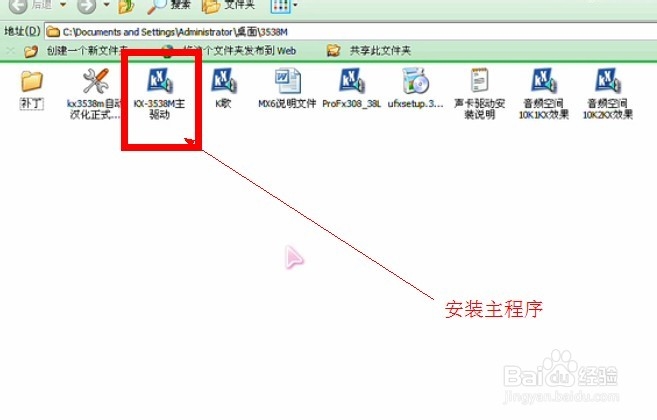
2. 双击KX驱动包中主驱动进行安装
双击后弹出提示框选择软件语言,默认中文简体。
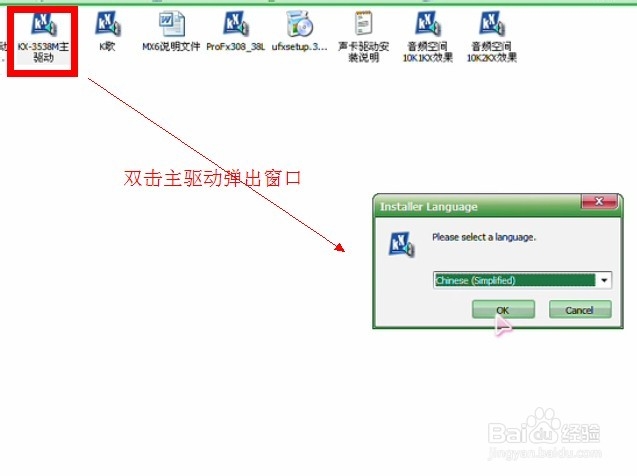
3. KX安装提示其他应用程序关闭
如已关闭直接下一步
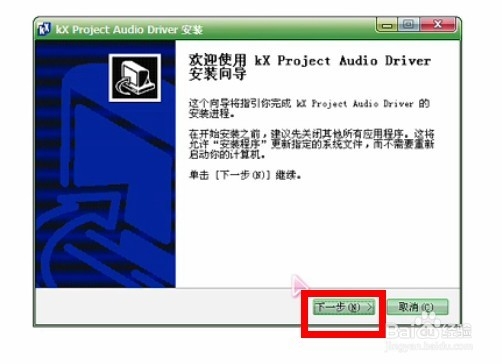
4. 接受KX驱动软件许可证协议
在红框前面沟上我接受“许可证协议”中的条款,选择下一步。
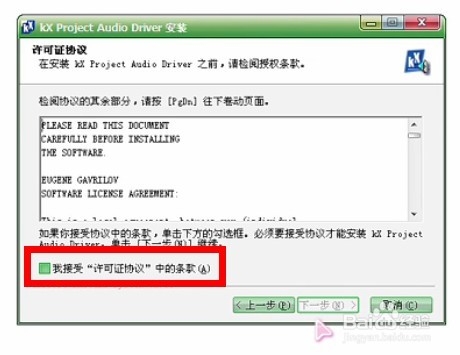
5. 选定安装的组件
选择KX驱动默认安装组件就可以
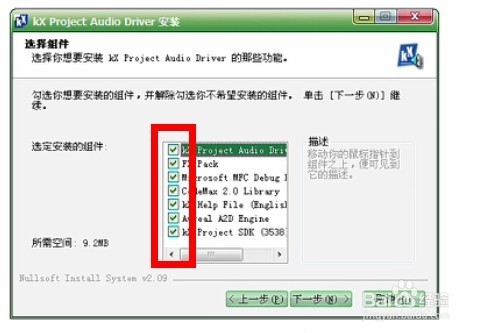
6. 选择安装位置
只要涉及电脑驱动都是默认安装C盘,有些人不喜欢安装C盘因为占用系统盘空间。在这里特别说明驱动必须安装C盘保障驱动使用正常。
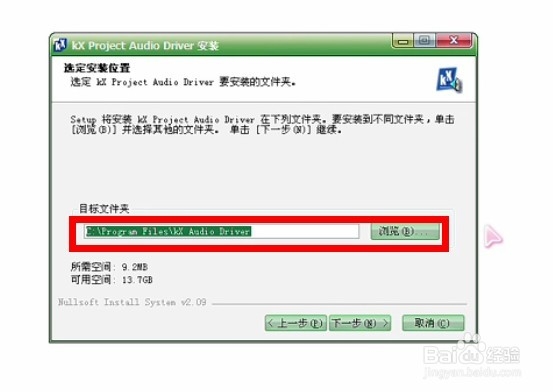
7. 任务栏图标显示
点击安装默认设置
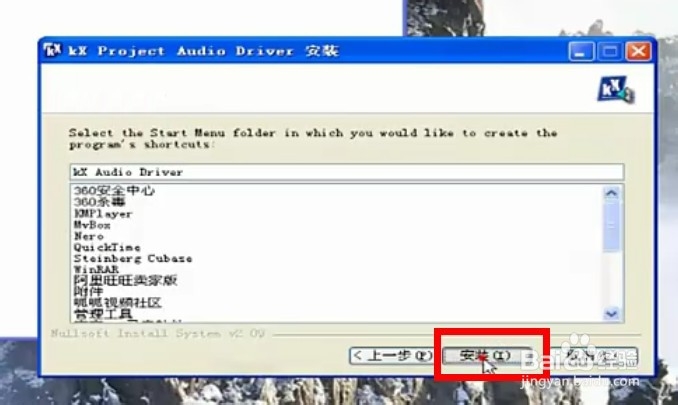
8. 完成安装向导,运行KX驱动文件
温馨提示取消显示“自述文件”前面勾,可以减少电脑浏览器的开启。

9. 选择Install进行安装
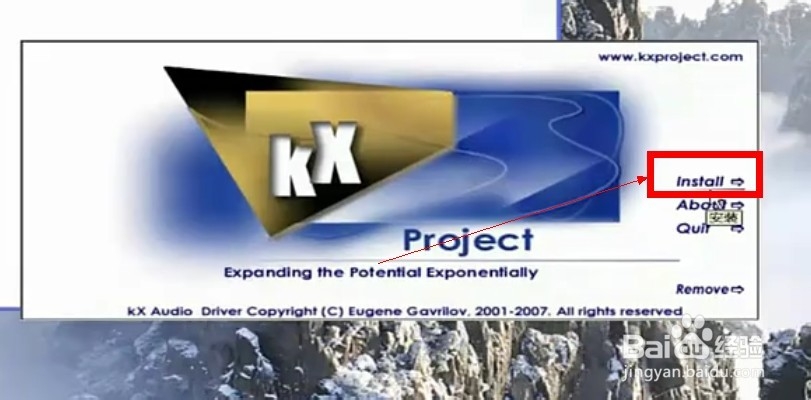
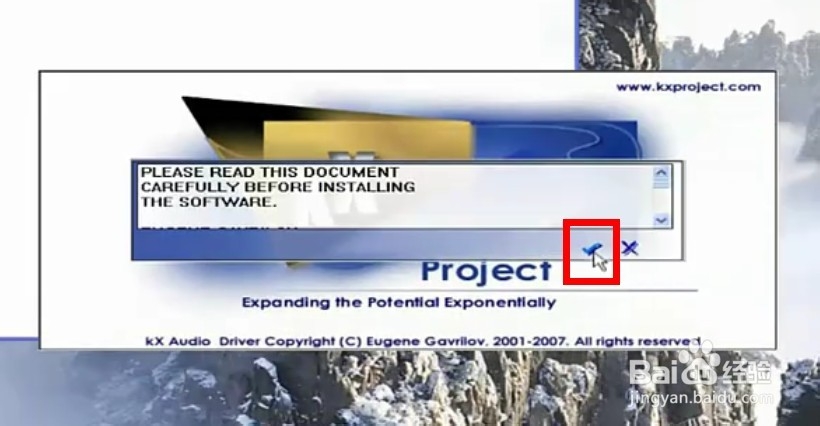
10. 是否接受KX驱动安装
此步骤必须点击是,要不然电脑就无法拾取声卡驱动
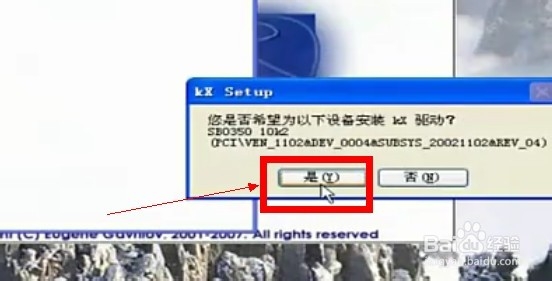
11.仍然继续软件安装
很多朋友以为是危险信号然后选择停止安装,这步很关键是得到系统的支持。
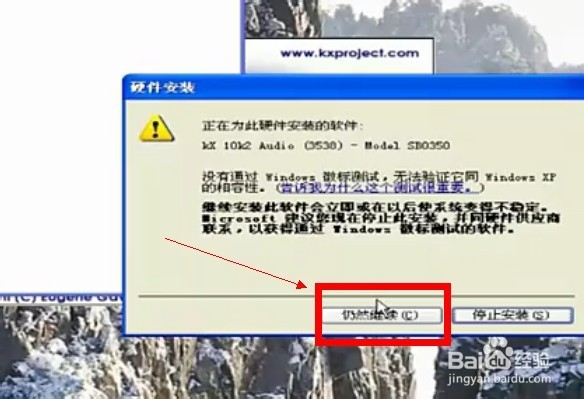
12. 安装KX驱动

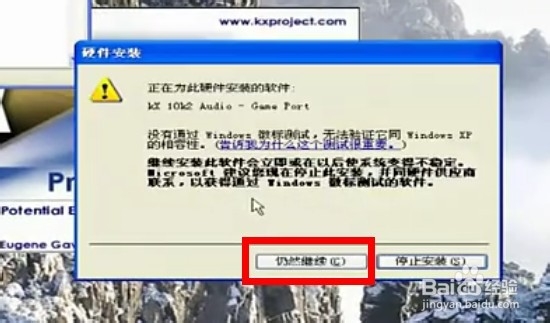
13. 取消VST机架安装
此步必须取消,因为还没有到安装机架时候。
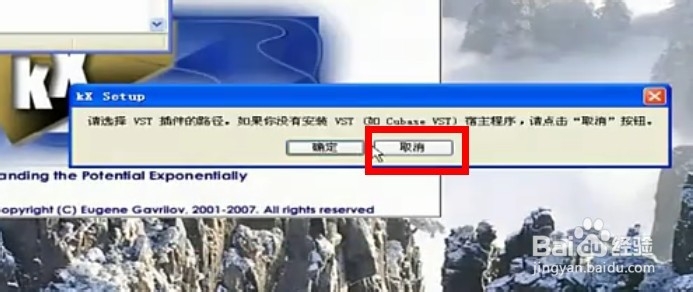
14.确定安装完毕重启电脑。
必须重启电脑,要不然电脑无法完全安装声卡驱动。

15.重启后KX驱动安装正确标识
设备管理器中音频驱动设备出现图中驱动文字表示安装争取。
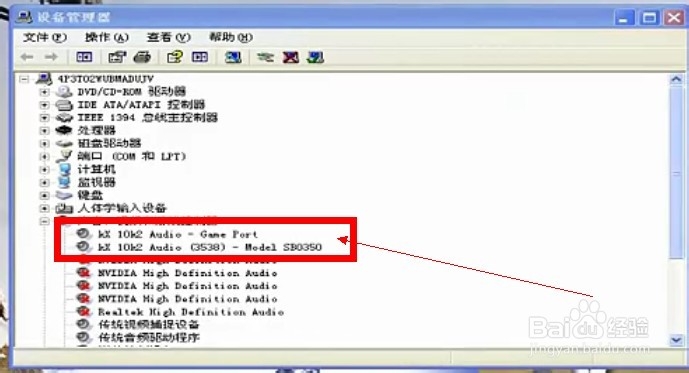
16. 安装插件和其他组件
重启之后KX驱动还没有全部安装好,根据声卡驱动文件包里头的编码依次双击安装其他组件。
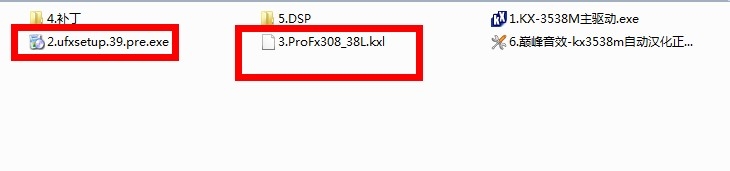
17.双击KX驱动效果
双击声卡效果安装调试完成
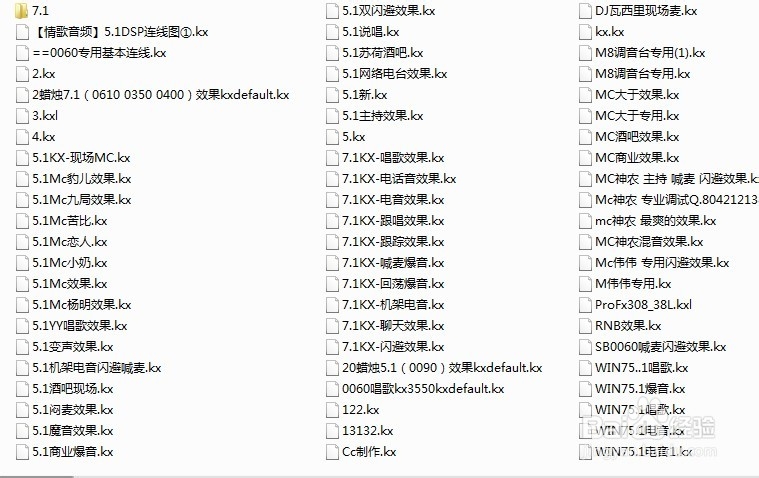
18. 没有看懂可以看视频教程
声明:本网站引用、摘录或转载内容仅供网站访问者交流或参考,不代表本站立场,如存在版权或非法内容,请联系站长删除,联系邮箱:site.kefu@qq.com。
阅读量:69
阅读量:91
阅读量:108
阅读量:79
阅读量:89